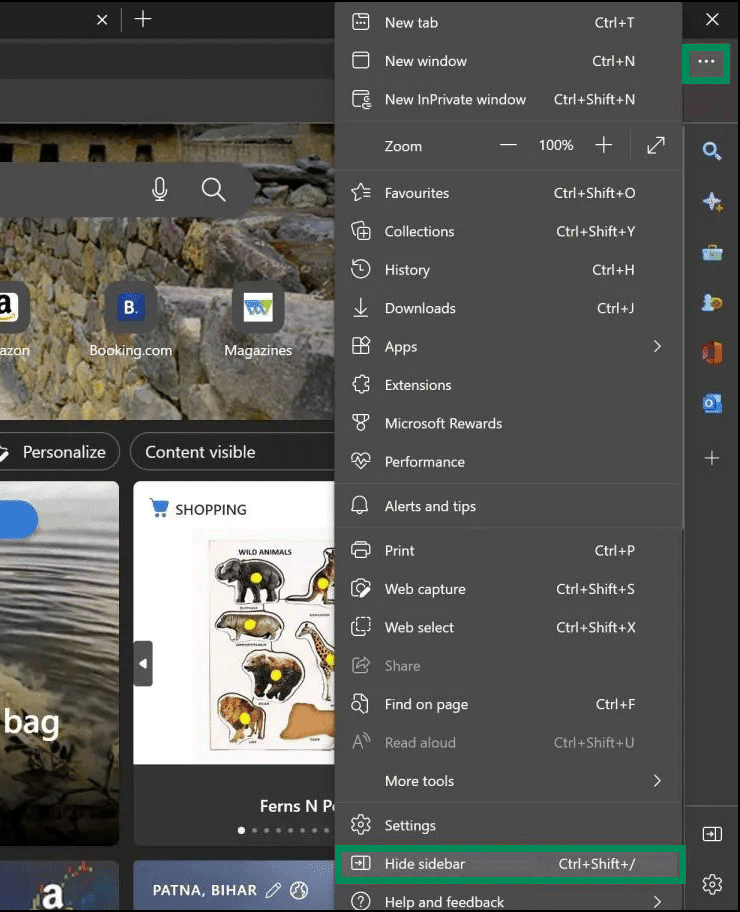Bagaimana Mengaktifkan atau Menonaktifkan Sidebar Microsoft Edge?
Artikel tulisansamsul ini akan menunjukan Bagaimana Mengaktifkan atau Menonaktifkan Sidebar Microsoft Edge di Windows 11 atau 10. Jika kamu menggunakan Microsoft Edge di Windows 11 atau 10, kamu mungkin memperhatikan dua bilah sisi di browser ini. Bilah sisi kiri menyertakan pintasan ke aplikasi Office seperti Word, Excel, PowerPoint, dan lainnya. Sedangkan sidebar kanan menampung pintasan ke banyak produk Microsoft, seperti pencarian, alat, game, Outlook, dll.
Bilah sisi ini mungkin berguna untuk beberapa pengguna, tetapi tidak semua orang mungkin suka menggunakannya karena mereka menambahkan gangguan yang tidak perlu.
Jika kamu merasa bilah sisi ini tidak diperlukan, kamu bisa menonaktifkannya, dan jika kamu merasa ini berguna dan tidak muncul di penjelajahan Edge kamu, kamu bisa mengaktifkannya.
Dalam artikel ini, kita akan memandu kamu melalui langkah-langkah untuk mengaktifkan dan menonaktifkan sidebar Microsoft Edge di Windows 11 dan 10.
Bagaimana Mengaktifkan atau Menonaktifkan Sidebar Kanan di Microsoft Edge pada Windows 11 atau 10?
Untuk mengaktifkan atau menonaktifkan bilah sisi kanan di Microsoft Edge, gunakan langkah-langkah ini:
1. Luncurkan browser Microsoft Edge di komputer kamu.
2. Kemudian, klik tombol tiga titik di sudut kanan bawah dan pilih opsi Sembunyikan bilah sisi untuk menonaktifkan bilah sisi kanan.
Jika kamu ingin menampilkan sidebar kanan, ulangi langkah di atas, dan sidebar akan muncul lagi di browser Edge.
Sebagai alternatif, Gunakan Ctrl + Shift + / pada keyboard untuk mengaktifkan atau mematikan fitur dengan cepat.
Bagaimana Mengaktifkan atau Menonaktifkan sidebar Office di Microsoft Edge?
Untuk mengaktifkan atau menonaktifkan sidebar Office di Microsoft Edge, gunakan langkah-langkah berikut:
1. Luncurkan browser Microsoft Edge.
2. Kemudian, buka tab baru.
3. Selanjutnya, klik tombol Pengaturan halaman dan nyalakan atau matikan sakelar Office sidebar untuk mengaktifkan atau menonaktifkan fitur tersebut.
Harap dicatat bahwa jika kamu sudah mengaktifkan sidebar kanan, itu akan tetap terlihat di semua tab sampai kamu mematikannya. Namun, sidebar Office hanya akan muncul saat kamu membuka tab baru di browser Edge.
Lebih banyak sumber daya Windows
Untuk artikel yang lebih bermanfaat, cakupan, dan jawaban atas pertanyaan umum tentang Windows 10 dan Windows 11, kunjungi sumber daya berikut:
Windows 11 di Tulisan Samsul - Semua yang harus kamu ketahui
Windows 10 di Tulisan Samsul - Semua yang harus kamu ketahui